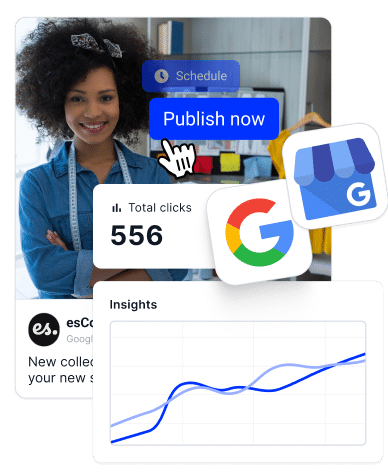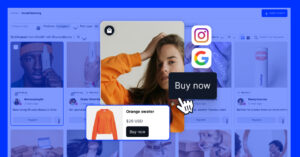Gerir as funções de utilizador no seu perfil empresarial no Google, é crucial para manter a informação empresarial e operações eficientes. Afinal, é necessário aprender a adicionar e remover gestores e proprietários para delegar tarefas e proteger dados sensíveis.
Por isso, compilei um guia que o orienta no processo, fornece dicas e responde a perguntas comuns. No final, estará preparado para gerir eficazmente as funções de utilizador e melhorar a presença online e a eficiência operacional da sua empresa.
Pronto para assumir o controlo do seu perfil empresarial no Google,? Vamos lá começar!
O que é um utilizador do Perfil empresarial do Google?
Um utilizador do Perfil empresarial do Google é alguém a quem foi concedido acesso para gerir o Perfil empresarial do Google de uma empresa, incluindo proprietários e gestores. Uma vez adicionados, podem trabalhar em otimizar o perfil empresarial do Googlee ajudar de todas as formas possíveis.
No entanto, enquanto só os proprietários têm controlo total para adicionar e remover utilizadores, editar informações da empresa e gerir todas as definições, os gestores têm um acesso ligeiramente mais limitado. Podem editar informações, gerir mensagens e responder a críticas, mas não podem adicionar ou remover utilizadores.
Dito isto, só pode haver um "Proprietário principalO utilizador que criou inicialmente o Perfil empresarial do Google. Embora esta pessoa tenha todas as permissões para gerir o perfil (tal como os proprietários normais), também pode eliminá-lo.
Além disso, têm de transferir a propriedade principal se quiserem retirar-se do perfil, para que o novo proprietário principal possa eliminar o perfil mais tarde.
Como pode imaginar, esta funcionalidade é crucial se estiver adicionar várias localizações ao seu GBP uma vez que um único utilizador não pode gerir todas essas localizações.
Nota: Cada utilizador do GBP pode ter as suas próprias credenciais de acesso sem partilhar informações de início de sessão. Além disso, os Grupos do Google não podem gerir ou possuir um Perfil empresarial do Google.
O que podem fazer os proprietários e gestores de perfis empresariais do Google?
Ambos os tipos de utilizador têm acesso a uma vasta gama de capacidades para gerir um Perfil empresarial do Google, e a lista seguinte inclui todas elas:
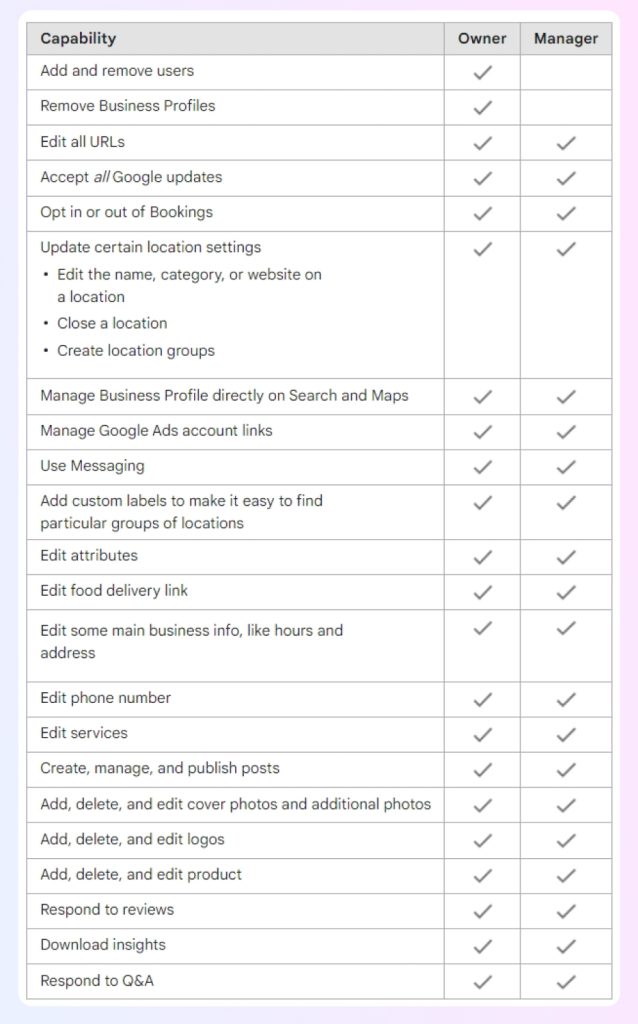
Como se pode ver, estes utilizadores podem fazer tudo, desde responder às avaliações do Google para rRelatar as avaliações do Google para eliminação e editar todas as suas listagens de GBP em massa!
Atribuição de funções do Perfil do Google Business: Práticas recomendadas
Atribuir as funções certas no seu perfil empresarial do Google é fundamental para manter o controlo e a eficiência. Aqui estão algumas práticas recomendadas:
- Avaliar as necessidades-Determinar quem precisa de controlo total e quem precisa de acesso limitado;
- Rever regularmente-Reveja periodicamente todas as funções de utilizador que atribuiu para garantir que estão de acordo com as responsabilidades actuais dos membros da sua equipa.
- Limitar o acesso-Conceder apenas o nível de acesso necessário para minimizar os riscos.
- Fornecer formação-assegurar que todos os utilizadores recebem formação sobre as suas responsabilidades.
É assim que pode gerir eficazmente o seu perfil do Google Business, salvaguardando sempre as informações da sua empresa.
Como adicionar um proprietário ou um gerente ao seu perfil do Google Business
Adicionar outro proprietário ou diretor de empresa ao seu perfil empresarial do Google é talvez a melhor forma de o fazer. Funcionalidade Google My Business pois permite-lhe delegar todas as tarefas relacionadas com a gestão do seu perfil. Além disso, o processo para o fazer é muito simples:
1. Inicie sessão e navegue até ao perfil da sua empresa na Pesquisa Google
Em primeiro lugar, tem de encontrar e abrir o seu perfil empresarial do Google na Pesquisa, o que pode fazer facilmente escrevendo "a minha atividade ou o nome correto da sua atividade:
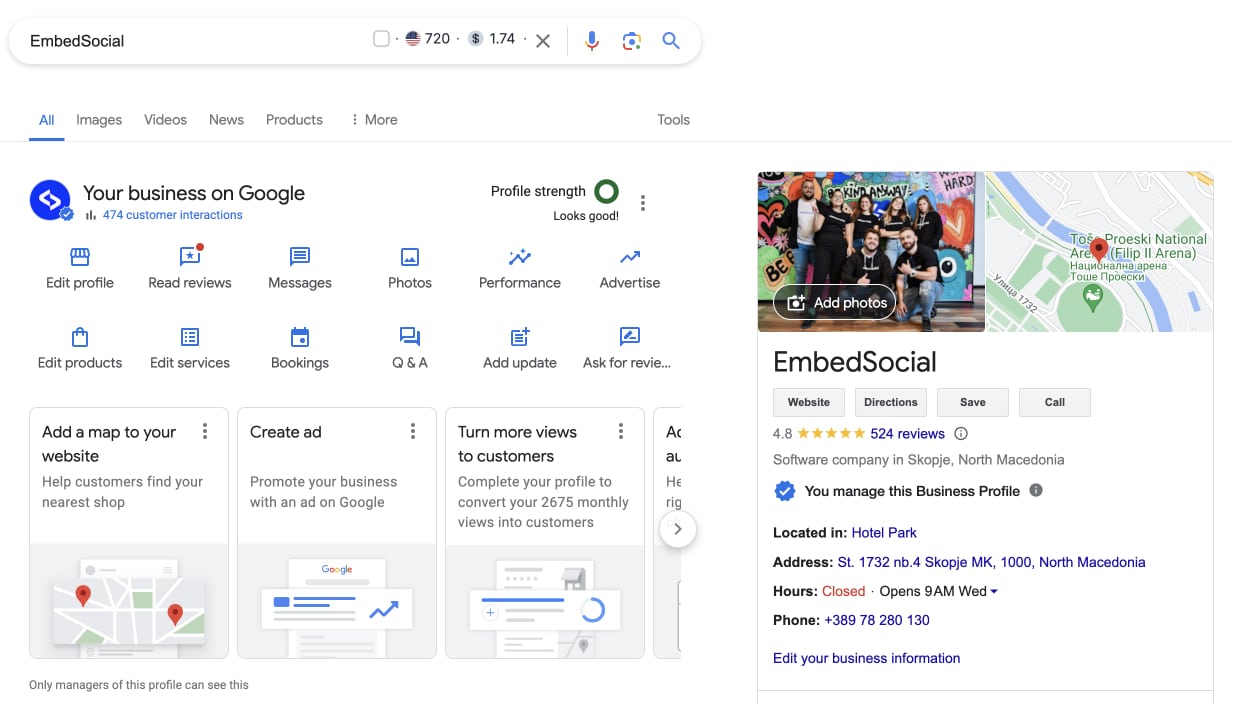
Nota: Para poder encontrar o seu Perfil empresarial do Google, tem de iniciar sessão com o e-mail que utilizou para criar o perfil ou com o e-mail que utiliza para gerir o perfil. Além disso, não é possível concluir este processo através do Google Maps.
2. Aceda à secção de definições do seu perfil profissional
Em seguida, tem de aceder à sua 'Definições do perfil da empresa', que pode encontrar no menu de três pontos no canto superior direito do seu perfil:
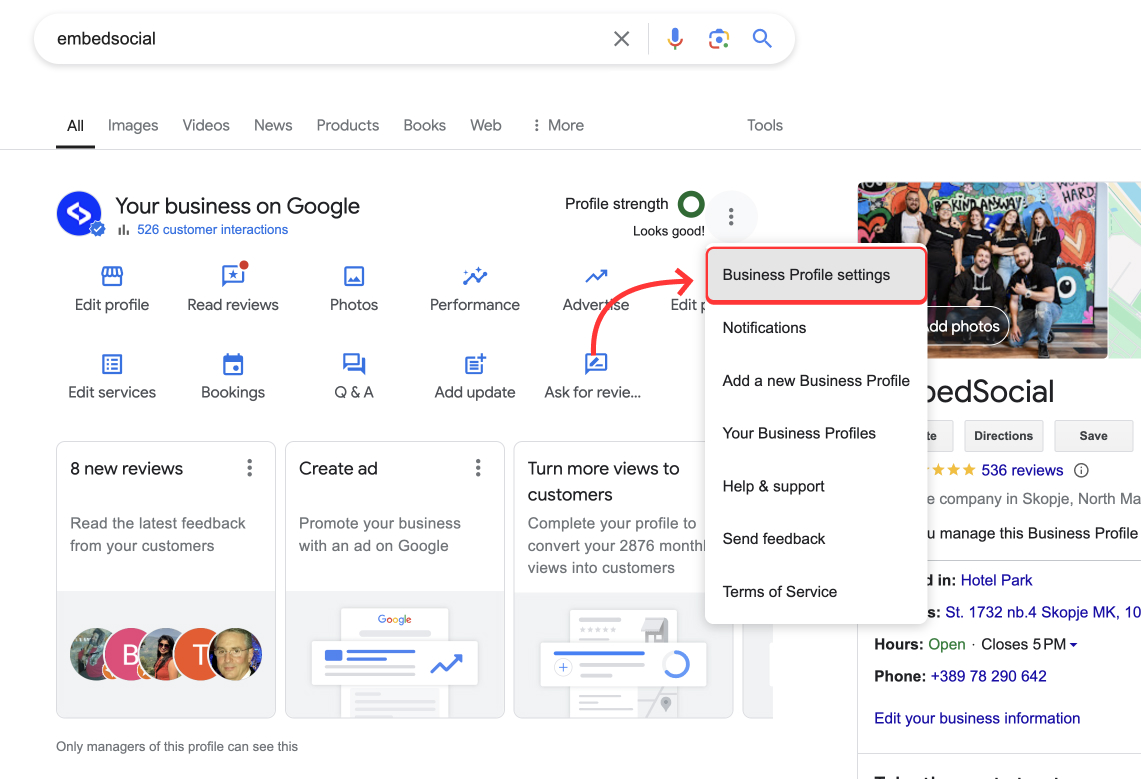
3. Aceder à secção "Pessoas e acesso
Para adicionar um utilizador de perfil, é necessário toque na opção "Pessoas e acesso secção:
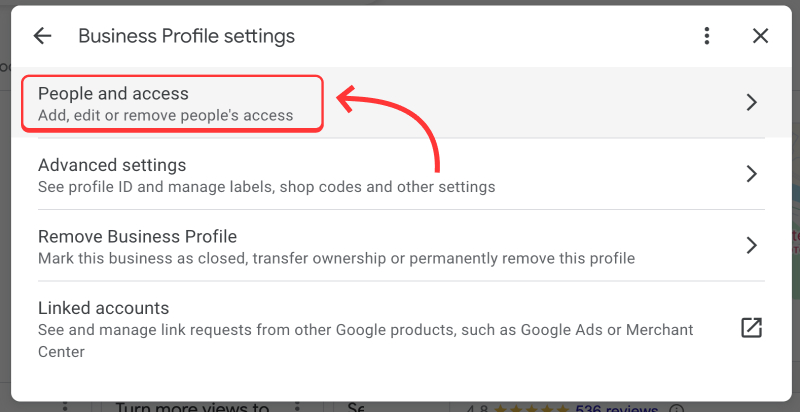
Aqui, encontrará a lista completa das pessoas que gerem o GBP. Basta clicar em Adicionar novo para abrir o ecrã seguinte para convidar a pessoa por correio eletrónico
4. Adicionar o e-mail do utilizador, escolher o tipo de acesso e enviar o convite
Por último, mas não menos importante, é necessário escolher o tipo de função que pretende atribuir ao novo utilizador e premir "Convidar para enviar uma mensagem de correio eletrónico diretamente para a sua caixa de entrada.
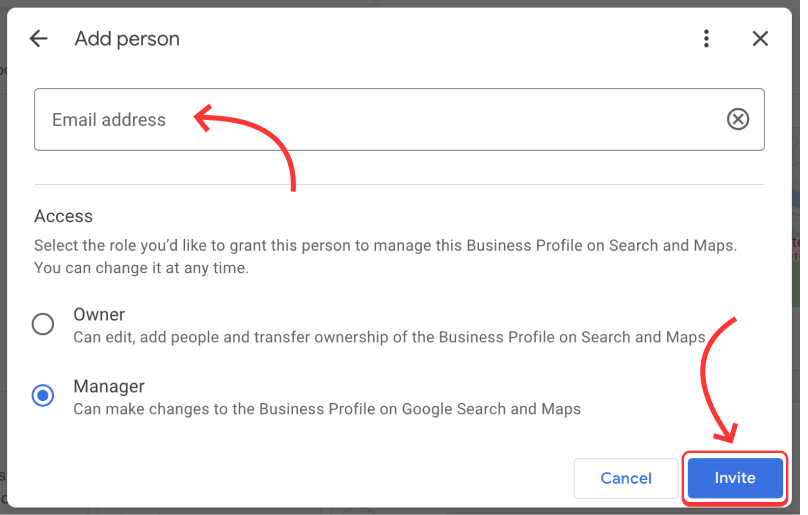
O utilizador em questão receberá a seguinte mensagem de correio eletrónico:
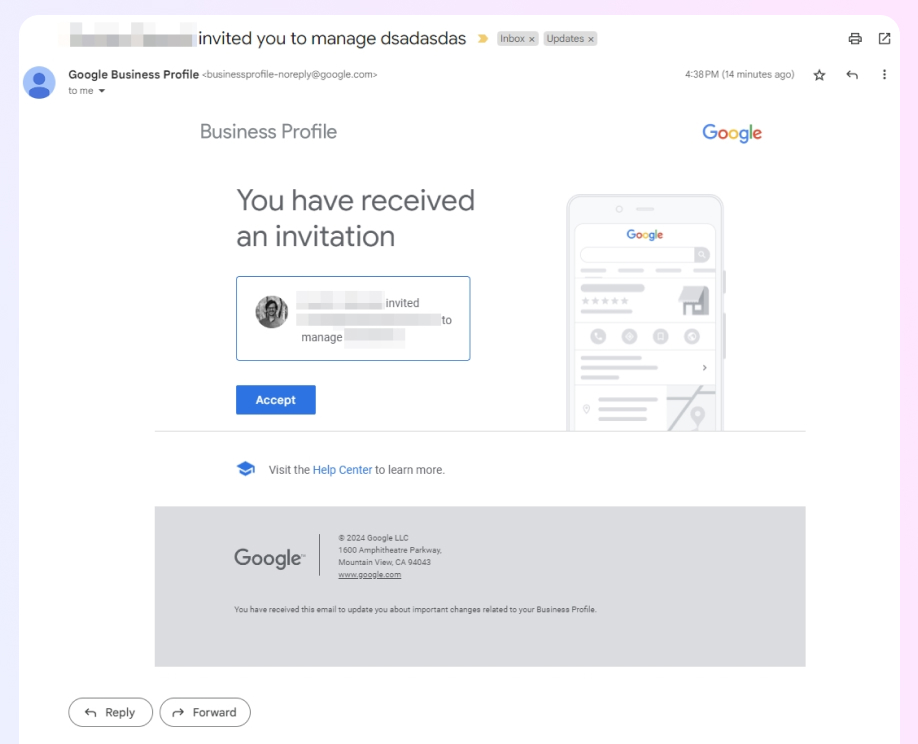
Quando o utilizador clica em "AceitarSe o utilizador não tiver acesso ao perfil, tornar-se-á oficialmente proprietário ou gestor do Perfil empresarial do Google em questão. Dito isto, se mais tarde mudar de ideias ou se o utilizador já não for responsável pela gestão do perfil, saiba como remover o seu acesso abaixo.
Como remover um proprietário ou um gerente do seu perfil do Google Business
O processo para remover um proprietário ou um gerente de uma conta de empresa local é bastante semelhante, pois segue a maioria dos mesmos passos descritos acima:
1. Inicie sessão e navegue até ao perfil da sua empresa na Pesquisa Google
Em primeiro lugar, tem de encontrar e abrir o seu perfil empresarial do Google na Pesquisa, o que pode fazer facilmente escrevendo "a minha atividade ou o nome correto da sua atividade:
Nota: Para poder encontrar o seu Perfil empresarial do Google, tem de iniciar sessão com o e-mail que utilizou para criar o perfil ou com o e-mail que utiliza para gerir o perfil.
2. Aceda à secção de definições do seu perfil profissional
Em seguida, tem de aceder à sua 'Definições do perfil da empresa', que pode encontrar no menu de três pontos no canto superior direito do seu perfil:
3. Aceder à secção "Pessoas e acesso
Para adicionar um utilizador de perfil, é necessário toque na opção "Pessoas e acesso secção:
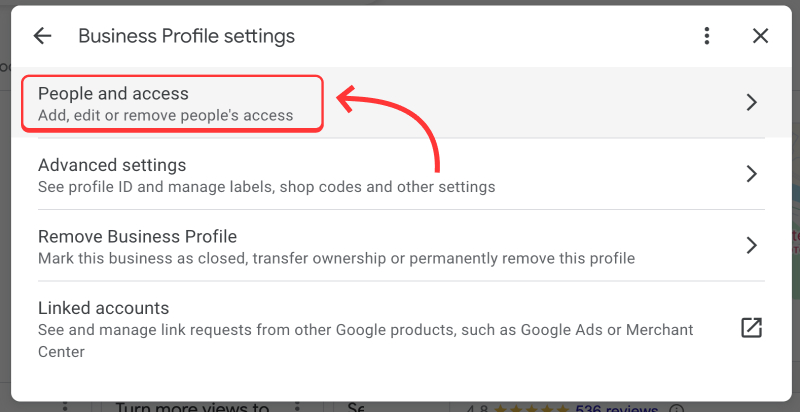
4. Aceder à secção de um utilizador para o remover da conta
Agora, basta premir o nome do utilizador que pretende remover e toque em "Remover pessoa e 'Remover' para confirmar a ação:
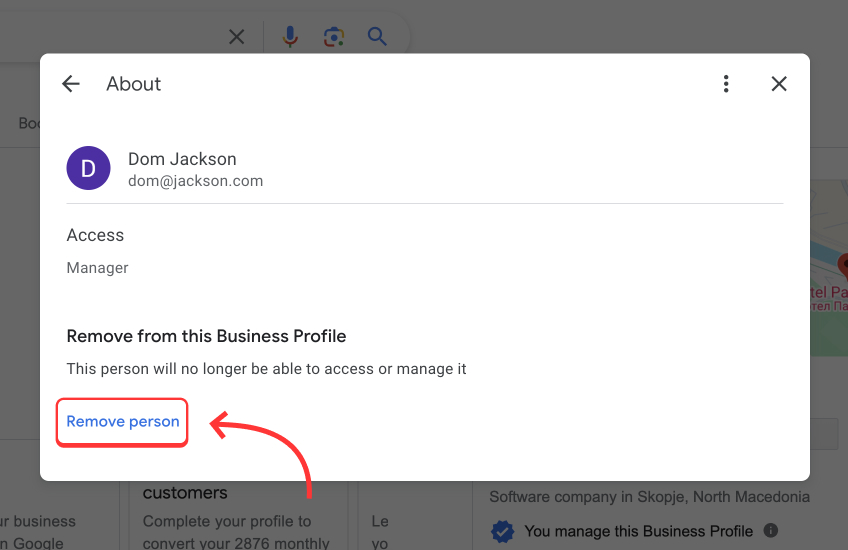
5. Verificar novamente a secção "Pessoas e acesso
Depois de revogar o acesso de um utilizador à gestão do seu perfil do Google Business, será notificado e o utilizador desaparecerá da "Pessoas e acesso secção:
O utilizador em questão receberá a seguinte mensagem de correio eletrónico:
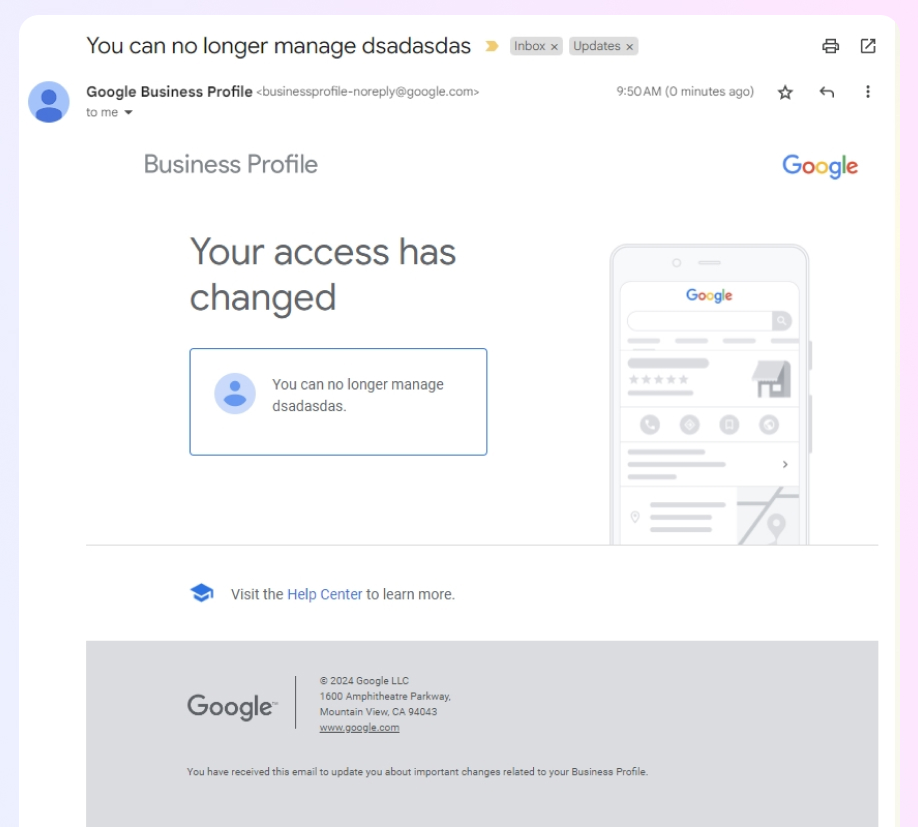
Como transferir a propriedade principal do seu perfil do Google Business?
Se já não precisar de gerir o seu Perfil empresarial do Google, deve transferir imediatamente a propriedade para um utilizador diferente (desde que não o esteja a eliminar).
O processo é bastante simples, uma vez que segue alguns dos mesmos passos acima referidos:
1. Inicie sessão e navegue até ao perfil da sua empresa na Pesquisa Google
Em primeiro lugar, tem de encontrar e abrir o seu perfil empresarial do Google na Pesquisa, o que pode fazer facilmente escrevendo "a minha atividade ou o nome correto da sua atividade:
2. Aceda à secção de definições do seu perfil profissional
Em seguida, tem de aceder à sua 'Definições do perfil da empresa', que pode encontrar no menu de três pontos no canto superior direito do seu perfil:
3. Aceder à secção "Pessoas e acesso
Para adicionar um utilizador de perfil, é necessário toque na opção "Pessoas e acesso secção:
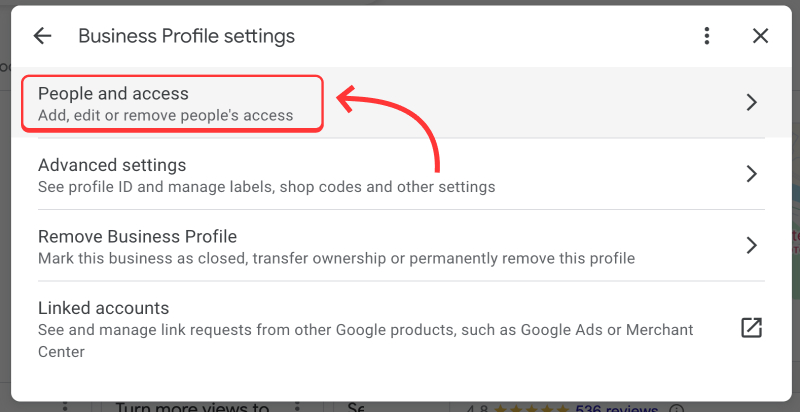
4. Aceder à secção de um utilizador para o converter em proprietário principal
Agora, toque no utilizador para o qual pretende transferir a sua propriedade e clique na opção Acesso, como mostrado abaixo:
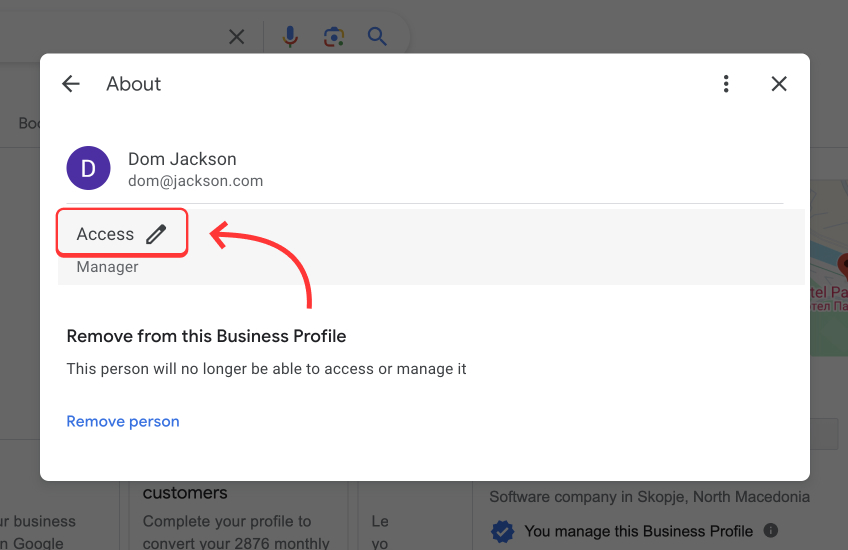
Em seguida, assinale "Proprietário principal no âmbito do "Acesso secção. Quando terminar, basta clicar em "Guardar:
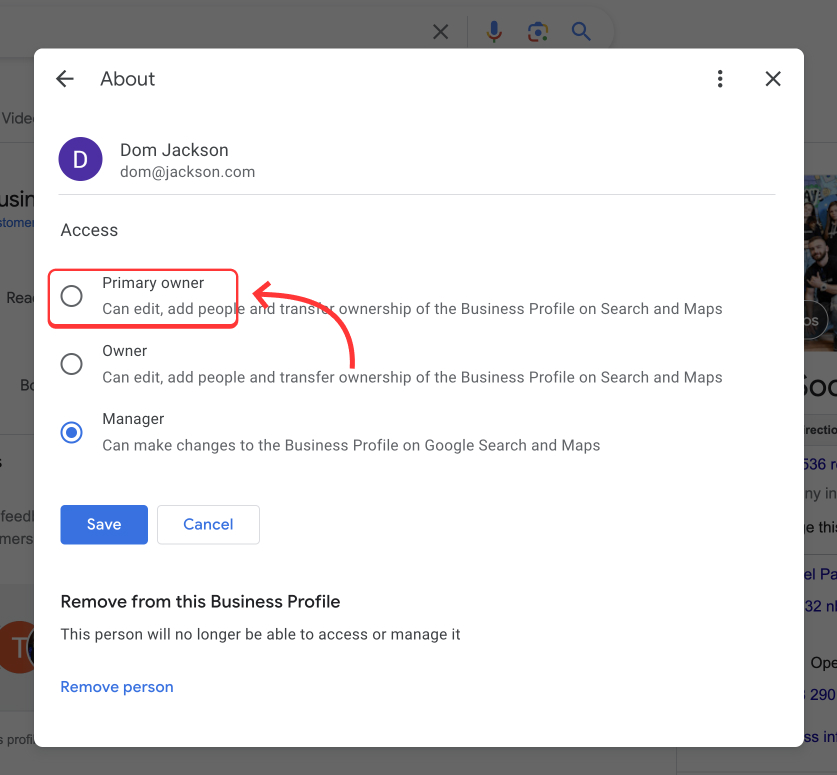
Nota: O utilizador em questão deve ser atualmente um coproprietário e receberá um e-mail oficial a notificá-lo da alteração, que deverá aceitar.
Limitações do novo gerente e do proprietário
Não se esqueça de que, quando escolher funções de proprietário ou de gestor, estas serão impedido de aceder a todas as funcionalidades do perfil nos primeiros 7 dias.
Atualmente, não é possível apagar ou anular a eliminação de perfis, remover vários gestores ou proprietários, transferir a propriedade principal para qualquer pessoa, etc.
Além disso, se pretender transferir a propriedade do perfil para um utilizador que o gere há menos de 7 dias, receberá um erro e terá de aguardar.
Como atribuir funções aos perfis do Google Business sem acesso direto?
A gestão dos perfis empresariais do Google (GBP) exige frequentemente a contribuição de vários membros da equipa, mas dar a todos acesso direto pode levar a riscos de segurança e erros. A EmbedSocial oferece um Software GBP que se integra com a API do Google Business, permitindo-lhe gerir perfis de forma eficaz sem comprometer o controlo.
O EmbedSocial permite o acesso com base em funções, permitindo que os membros da equipa realizem tarefas específicas, como publicar actualizações ou responder a comentários, sem aceder à conta completa. Esta abordagem aumenta a segurança e simplifica os fluxos de trabalho.
Principais vantagens:
- Acesso Controlado: Atribua funções com permissões específicas, reduzindo o risco de alterações não autorizadas.
- Segurança reforçada: Limite o acesso a definições de conta sensíveis, assegurando que apenas são executadas acções autorizadas.
- Fluxo de trabalho simplificado: Os membros da equipa podem trabalhar no EmbedSocial, concentrando-se nas suas tarefas sem necessitarem de acesso direto ao GBP.
Este método permite uma gestão eficiente dos perfis, mantendo o controlo e a segurança.
Saiba como adicionar e remover utilizadores GBP para gerir facilmente o seu perfil
No final do dia, gerir eficazmente as funções do utilizador no seu perfil do Google Business é essencial para manter informações comerciais precisas e operações sem problemas.
Felizmente, pode seguir este guia para adicionar e remover gestores e proprietários com toda a confiança, garantindo que a sua equipa tem sempre os níveis de acesso adequados.
No entanto, reveja e ajuste periodicamente as funções, conforme necessário, e forneça a formação necessária a todos os utilizadores para proteger os dados da sua empresa e melhorar a sua presença em linha.
Além disso, explore vários Ferramentas GBPespecialmente os que têm acesso ao API do perfil empresarial do Google, tais como EmbedSocialpois permite-lhe assumir o controlo efetivo da pegada digital da sua empresa e construir a sua reputação online nas listas de pesquisa local.
FAQs
Várias pessoas podem gerenciar um Perfil do Google Business?
Sim, várias pessoas podem gerir um perfil empresarial do Google, uma vez que pode atribuir funções de proprietário e de gestor a quantas pessoas quiser. Estas podem então ajudar em várias tarefas, mantendo o controlo sobre o seu perfil.
Como é que adiciono um gestor ao Google My Business em 2024?
Para adicionar um gestor ao seu Google My Business em 2024, tem de encontrar primeiro o seu perfil na Pesquisa antes de navegar para a secção "Pessoas e acesso" em "Definições do perfil da empresa". Aí, pode adicionar e remover todos os proprietários e gestores de empresas que desejar.
O que é um gestor de perfis empresariais do Google?
O Gestor do Google My Business é uma função que permite aos utilizadores gerir a maioria dos aspectos de um Perfil de empresa do Google, incluindo a edição de informações da empresa, a criação de publicações e a resposta a críticas, sem controlo administrativo total.
Quais são as diferenças entre proprietários e gestores?
Os proprietários têm controlo total sobre o Perfil empresarial do Google, incluindo a adição ou remoção de utilizadores e a transferência de propriedade. Os gestores podem editar as informações da empresa e tratar das tarefas diárias, mas não podem adicionar ou remover utilizadores nem alterar o proprietário.
Um gestor pode destituir outro gestor?
Não, um gestor não pode remover outro gestor. Apenas o proprietário tem autoridade para adicionar ou remover utilizadores, incluindo outros gestores, do Perfil empresarial do Google.